service OPEL VIVARO B 2016.5 Instruktionsbog til Infotainment (in Danish)
[x] Cancel search | Manufacturer: OPEL, Model Year: 2016.5, Model line: VIVARO B, Model: OPEL VIVARO B 2016.5Pages: 131, PDF Size: 2.01 MB
Page 53 of 131

Radio53NAVI 80 IntelliLink - Manuel
opdatering af stationsliste
Fra Startsiden trykkes på MENU der‐
næst Multimedia efterfulgt af
Indstillinger på displayskærmen.
Vælg Radio og rul ned til Opdatér
radioliste .
Alternativt (afhængigt af version) væl‐
ges Multimedia efterfulgt af Radio,
hvorpå én af følgende funktioner væl‐ ges:
● Forudindstilling
● Liste
● Frekvens
Tryk derefter på < for at åbne en gen‐
vejsmenu og vælg så Opdatér
radioliste .
Radio Data System (RDS) RDS er en service for FM-stationer,
som hjælper dig med at finde den øn‐
skede station og sikrer en fejlfri mod‐
tagelse.Fordele ved RDS
● Programnavnet på den valgte station vises på skærmen i stedetfor frekvensen.
● Ved en automatisk stationssøg‐ ning indstiller Infotainment-syste‐
met kun på RDS-stationer.
● Infotainment-systemet vælger al‐
tid den bedst modtagelige sen‐defrekvens for den valgte station
ved hjælp af AF (Alternative Fre‐
quencey).
R15 BT USB, R16 BT USB,
CD16 BT USB, CD18 BT USB - RDS-funktioner
Konfiguration af RDS
Tryk på SETUP og drej på OK for at
komme ind i menuen RDS. Vælg ved
at trykke på knappen.
Drej på drejeknappen for at vælge
RDS SETUP .
Aktivere/deaktivere RDS
Tryk på Alternativer på displayskær‐
men. Følgende indstillinger kan æn‐
dres:Tænd/sluk RDS-AF ved at trykke på
OK . AF vises på skærmen, når RDS
er aktiv.
Tekstinformation (radiotekst)
Visse FM-stationer udsender tekstin‐
formation om det aktuelle program
(f.eks. sangtitel).
Tryk på SETUP og drej på OK for at
komme ind i menuen Radiotekster.
Drej på drejeknappen for at vælge
Radio , og tryk på knappen for at se
denne information.
NAVI 50 IntelliLink - RDS-
funktioner
Konfiguration af RDS
Tryk på Alternativer på displayskær‐
men. Følgende indstillinger kan æn‐
dres:
● RDS (til/fra)
Sluk, hvis der ikke er brug for
funktionen.
● TA (til/fra)
Se nedenfor.
● Region /AF (til/fra)
Se nedenfor.
Page 55 of 131

Radio55Alternativ frekvens (AF)
Aktivér funktionen RDS-AF for at altid
indstille den sendefrekvens, der har bedst modtagelse for den valgte sta‐
tion
Dårlig modtagelse kan af og til forår‐
sage uregelmæssige og uvelkomne
ændringer i frekvensen. Sluk for funk‐ tionen RDS-AF om nødvendigt.i-trafik (trafikprograminformation)
Trafikradiostationer er FM RDS-stati‐
oner, som sender trafiknyheder.
Aktivér I-Trafik for automatisk at mod‐ tage trafikmeldinger, når de sendes.Søgning efter programtype (PtY)Aktivér PtY for at vise den program‐
type (f.eks. nyheder, sport), der sen‐
des for øjeblikketOpdatér radioliste
Se (NAVI 80 IntelliLink) "Autolag‐
ringslister" 3 52.Simulcast
Slå Simulcast-funktionen til for at
skifte automatisk fra en digital radio‐
station (DR) til samme station i FM-
bølgeområdet ved tab af modtagelse.i-melding
Vælg for at vise information om f.eks.
vejr eller events i nærheden.
Tekstinformation (radiotekst)
Visse FM-stationer udsender tekstin‐
formation om det aktuelle program
(f.eks. sangtitel).
Tekstinformation kan kontrolleres fra
enhver radiofunktion (f.eks.
Forudindstilling , Liste , Frekvens ) ved
at trykke på < for at åbne en genvejs‐
menu og vælg tekstinformationsalter‐ nativet ved f.eks. at vælge "Vis radio‐ tekst".
Digital Audio Broadcasting
Digital audio broadcasting (DAB) er et
nyskabende og universelt sendesy‐
stem.
Generel information ● DAB-stationerne angives med programnavnet frem for sende‐
frekvensen.
● Med DAB kan der sendes flere radioprogrammer (servicer) påen enkelt frekvens (ensemble).● Ud over digitale lydtjenester af høj kvalitet kan DAB også sendedata i tilknytning til programmer
samt en masse andre datatjene‐
ster herunder rejse- og trafikin‐
formation.
● Gengivelse af lyden er sikret, så længe en givet DAB-modtager
kan opsamle det signal, der sen‐
des ud af en station (selvom sig‐
nalet er meget svagt).
● Der forekommer ingen fading (re‐
duktion af lyden), som er typisk
for modtagelse af AM eller FM.
DAB-signalet gengives ved en
konstant lydstyrke.
● Interferens, der skyldes stationer
på nærliggende frekvenser (enfænomen, der er typisk for mod‐
tagelse af AM og FM) forekom‐
mer ikke med DAB.
Hvis DAB-signalet er for svagt til
at blive opfanget af modtageren,
skifter systemet til det samme
program på en anden DAB-eller
FM-station.
● Hvis DAB-signalet reflekteres af naturlige forhindringer eller byg‐ninger, forbedres kvaliteten for
Page 86 of 131
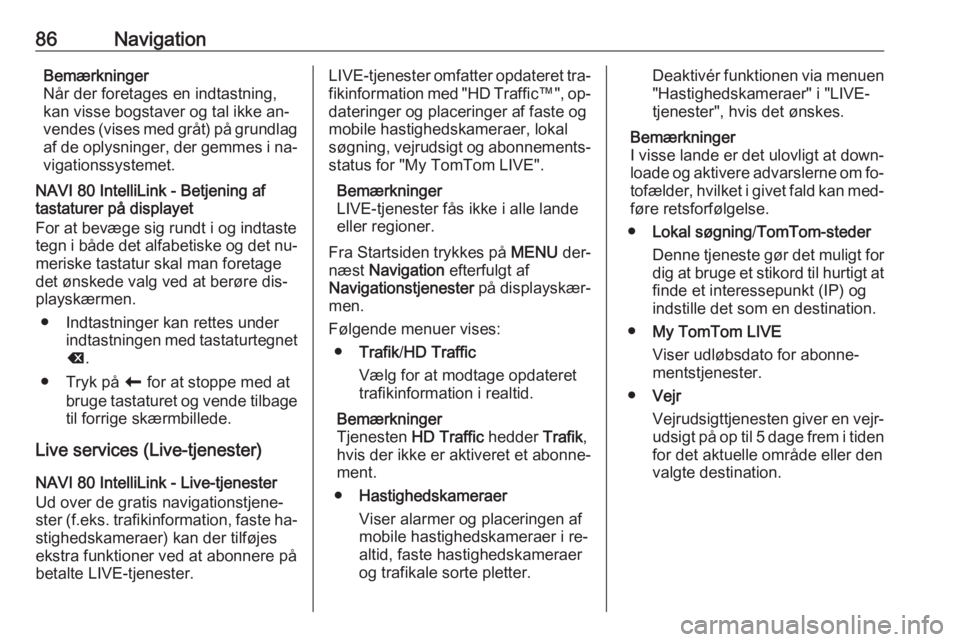
86NavigationBemærkninger
Når der foretages en indtastning,
kan visse bogstaver og tal ikke an‐
vendes (vises med gråt) på grundlag
af de oplysninger, der gemmes i na‐ vigationssystemet.
NAVI 80 IntelliLink - Betjening af
tastaturer på displayet
For at bevæge sig rundt i og indtaste
tegn i både det alfabetiske og det nu‐ meriske tastatur skal man foretage
det ønskede valg ved at berøre dis‐
playskærmen.
● Indtastninger kan rettes under indtastningen med tastaturtegnetk .
● Tryk på r for at stoppe med at
bruge tastaturet og vende tilbage
til forrige skærmbillede.
Live services (Live-tjenester)
NAVI 80 IntelliLink - Live-tjenester
Ud over de gratis navigationstjene‐
ster (f.eks. trafikinformation, faste ha‐ stighedskameraer) kan der tilføjes
ekstra funktioner ved at abonnere på
betalte LIVE-tjenester.LIVE-tjenester omfatter opdateret tra‐
fikinformation med "HD Traffic™", op‐ dateringer og placeringer af faste og
mobile hastighedskameraer, lokal
søgning, vejrudsigt og abonnements‐
status for "My TomTom LIVE".
Bemærkninger
LIVE-tjenester fås ikke i alle lande
eller regioner.
Fra Startsiden trykkes på MENU der‐
næst Navigation efterfulgt af
Navigationstjenester på displayskær‐
men.
Følgende menuer vises: ● Trafik /HD Traffic
Vælg for at modtage opdateret
trafikinformation i realtid.
Bemærkninger
Tjenesten HD Traffic hedder Trafik,
hvis der ikke er aktiveret et abonne‐
ment.
● Hastighedskameraer
Viser alarmer og placeringen af
mobile hastighedskameraer i re‐
altid, faste hastighedskameraer
og trafikale sorte pletter.Deaktivér funktionen via menuen "Hastighedskameraer" i "LIVE-
tjenester", hvis det ønskes.
Bemærkninger
I visse lande er det ulovligt at down‐
loade og aktivere advarslerne om fo‐
tofælder, hvilket i givet fald kan med‐ føre retsforfølgelse.
● Lokal søgning /TomTom-steder
Denne tjeneste gør det muligt for dig at bruge et stikord til hurtigt at finde et interessepunkt (IP) og
indstille det som en destination.
● My TomTom LIVE
Viser udløbsdato for abonne‐
mentstjenester.
● Vejr
Vejrudsigttjenesten giver en vejr‐ udsigt på op til 5 dage frem i tiden
for det aktuelle område eller den
valgte destination.
Page 103 of 131
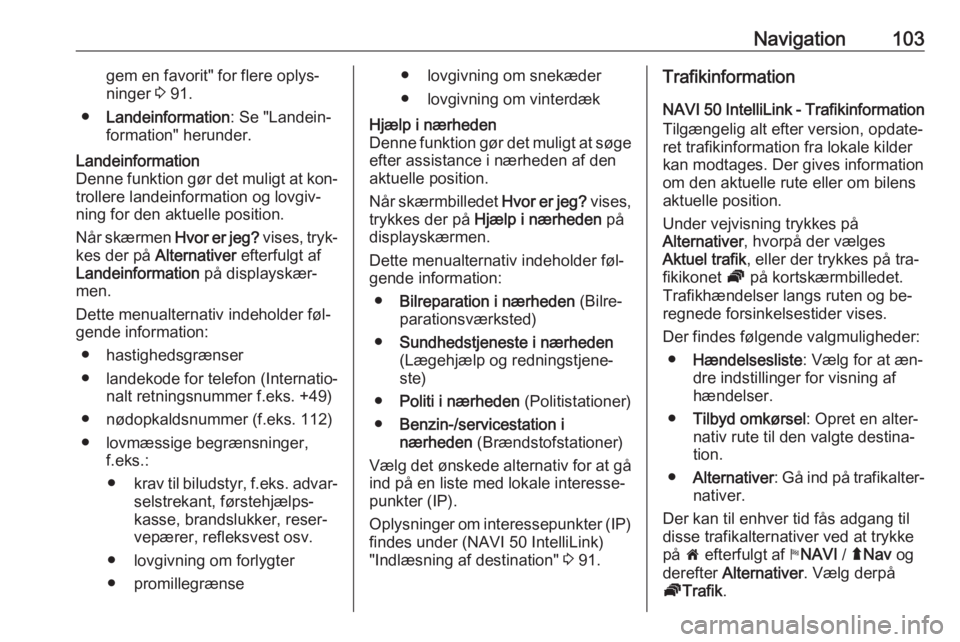
Navigation103gem en favorit" for flere oplys‐
ninger 3 91.
● Landeinformation : Se "Landein‐
formation" herunder.Landeinformation
Denne funktion gør det muligt at kon‐
trollere landeinformation og lovgiv‐
ning for den aktuelle position.
Når skærmen Hvor er jeg? vises, tryk‐
kes der på Alternativer efterfulgt af
Landeinformation på displayskær‐
men.
Dette menualternativ indeholder føl‐
gende information:
● hastighedsgrænser
● landekode for telefon (Internatio‐ nalt retningsnummer f.eks. +49)
● nødopkaldsnummer (f.eks. 112)
● lovmæssige begrænsninger, f.eks.:
● krav til biludstyr, f.eks. advar‐
selstrekant, førstehjælps‐
kasse, brandslukker, reser‐
vepærer, refleksvest osv.
● lovgivning om forlygter
● promillegrænse● lovgivning om snekæder
● lovgivning om vinterdækHjælp i nærheden
Denne funktion gør det muligt at søge
efter assistance i nærheden af den
aktuelle position.
Når skærmbilledet Hvor er jeg? vises,
trykkes der på Hjælp i nærheden på
displayskærmen.
Dette menualternativ indeholder føl‐
gende information:
● Bilreparation i nærheden (Bilre‐
parationsværksted)
● Sundhedstjeneste i nærheden
(Lægehjælp og redningstjene‐
ste)
● Politi i nærheden (Politistationer)
● Benzin-/servicestation i
nærheden (Brændstofstationer)
Vælg det ønskede alternativ for at gå
ind på en liste med lokale interesse‐
punkter (IP).
Oplysninger om interessepunkter (IP) findes under (NAVI 50 IntelliLink)
"Indlæsning af destination" 3 91.Trafikinformation
NAVI 50 IntelliLink - Trafikinformation
Tilgængelig alt efter version, opdate‐
ret trafikinformation fra lokale kilder
kan modtages. Der gives information
om den aktuelle rute eller om bilens
aktuelle position.
Under vejvisning trykkes på
Alternativer , hvorpå der vælges
Aktuel trafik , eller der trykkes på tra‐
fikikonet Ö på kortskærmbilledet.
Trafikhændelser langs ruten og be‐
regnede forsinkelsestider vises.
Der findes følgende valgmuligheder: ● Hændelsesliste : Vælg for at æn‐
dre indstillinger for visning af
hændelser.
● Tilbyd omkørsel : Opret en alter‐
nativ rute til den valgte destina‐ tion.
● Alternativer : Gå ind på trafikalter‐
nativer.
Der kan til enhver tid fås adgang til
disse trafikalternativer ved at trykke
på 7 efterfulgt af yNAVI / ýNav og
derefter Alternativer . Vælg derpå
Ö Trafik .
Page 104 of 131
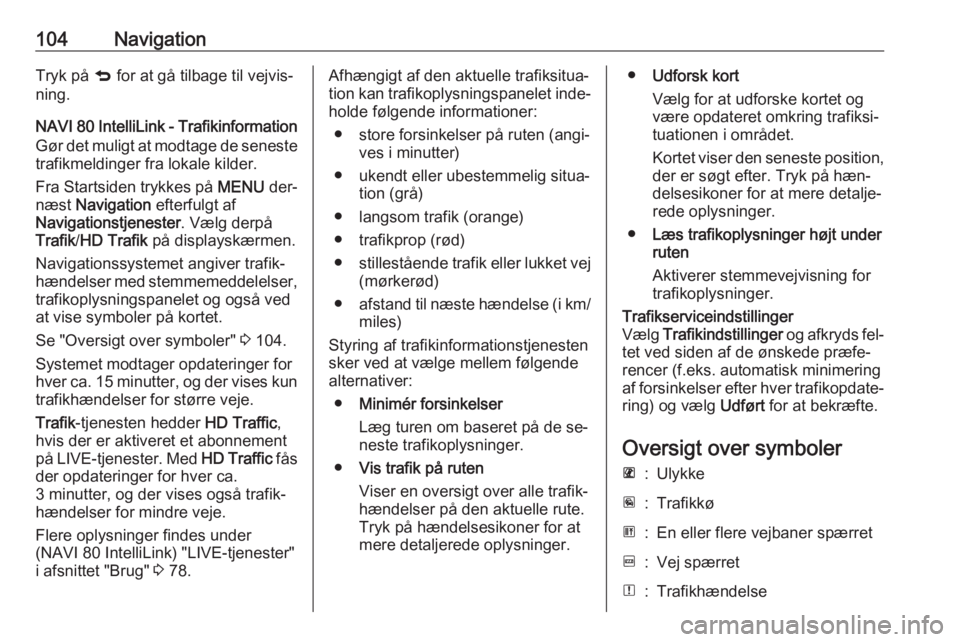
104NavigationTryk på q for at gå tilbage til vejvis‐
ning.
NAVI 80 IntelliLink - Trafikinformation Gør det muligt at modtage de seneste
trafikmeldinger fra lokale kilder.
Fra Startsiden trykkes på MENU der‐
næst Navigation efterfulgt af
Navigationstjenester . Vælg derpå
Trafik /HD Trafik på displayskærmen.
Navigationssystemet angiver trafik‐
hændelser med stemmemeddelelser, trafikoplysningspanelet og også ved
at vise symboler på kortet.
Se "Oversigt over symboler" 3 104.
Systemet modtager opdateringer for
hver ca. 15 minutter, og der vises kun trafikhændelser for større veje.
Trafik -tjenesten hedder HD Traffic,
hvis der er aktiveret et abonnement
på LIVE-tjenester. Med HD Traffic fås
der opdateringer for hver ca. 3 minutter, og der vises også trafik‐
hændelser for mindre veje.
Flere oplysninger findes under
(NAVI 80 IntelliLink) "LIVE-tjenester"
i afsnittet "Brug" 3 78.Afhængigt af den aktuelle trafiksitua‐
tion kan trafikoplysningspanelet inde‐ holde følgende informationer:
● store forsinkelser på ruten (angi‐ ves i minutter)
● ukendt eller ubestemmelig situa‐ tion (grå)
● langsom trafik (orange)
● trafikprop (rød)
● stillestående trafik eller lukket vej
(mørkerød)
● afstand til næste hændelse (i km/
miles)
Styring af trafikinformationstjenesten sker ved at vælge mellem følgende
alternativer:
● Minimér forsinkelser
Læg turen om baseret på de se‐
neste trafikoplysninger.
● Vis trafik på ruten
Viser en oversigt over alle trafik‐
hændelser på den aktuelle rute.
Tryk på hændelsesikoner for at
mere detaljerede oplysninger.● Udforsk kort
Vælg for at udforske kortet og
være opdateret omkring trafiksi‐
tuationen i området.
Kortet viser den seneste position, der er søgt efter. Tryk på hæn‐delsesikoner for at mere detalje‐
rede oplysninger.
● Læs trafikoplysninger højt under
ruten
Aktiverer stemmevejvisning for
trafikoplysninger.Trafikserviceindstillinger
Vælg Trafikindstillinger og afkryds fel‐
tet ved siden af de ønskede præfe‐
rencer (f.eks. automatisk minimering
af forsinkelser efter hver trafikopdate‐
ring) og vælg Udført for at bekræfte.
Oversigt over symboler
L:UlykkeM:TrafikkøG:En eller flere vejbaner spærretF:Vej spærretN:Trafikhændelse
Page 117 of 131

Telefon117om en særdeles vigtig kommuni‐
kation (f.eks. en nødsituation der
kræver lægehjælp).
På nogle netværk kan det være
nødvendigt, at et gyldigt SIM-kort sættes rigtigt i mobiltelefonen.9 Advarsel
Vær opmærksom på, at det kun er
muligt at foretage og modtage op‐
kald med mobiltelefonen, hvis sig‐ nalet i et serviceområde er kraftigtnok.
Under visse omstændigheder er
det ikke muligt at foretage nødop‐
kald i alle mobiltelefonnetværk;
det kan også forekomme, at det
ikke er muligt at foretage nødop‐
kald, når bestemte netværkstjene‐
ster og/eller telefonfunktioner er
aktive. Ret henvendelse til din net‐ værksudbyder for at få yderligereoplysninger.
Der er forskellige nødopkald‐
snumre afhængigt af land eller re‐ gion. Man bør sørge for at få fat i
nødtelefonnumrene, der anven‐
des i de lande eller regioner, man
har tænkt sig at tage til.
Ring nødopkaldsnummeret (se "Be‐
tjening" 3 117); Der oprettes en tele‐
fonforbindelse til nødopkaldscentret.
Svar, når vagtpersonalet udspørger
dig om nødssituationen.
9 Advarsel
Afslut ikke opkaldet, før alarmcen‐
tralen beder dig afslutte samtalen.
NAVI 50 IntelliLink
Nødopkaldsnummeret for den ak‐tuelle position vises, hvis der trykkespå 7 efterfulgt af sKORT (tilgænge‐
lig alt efter version) på displayskær‐
men.
Tryk på Alternativer derefter Hvor er
jeg? .
Når skærmen Hvor er jeg? vises, tryk‐
kes der på Alternativer efterfulgt af
Landeinformation på displayskær‐
men: Nødopkaldsnummer (f.eks.
112) vises på displayet.
Betjening
Indledning Når der er installeret en Bluetooth-forbindelse mellem din mobiltelefon
og det håndfri telefonsystem, kan
visse funktioner i din mobiltelefon be‐
tjenes med Infotainment-systemets
knapper eller display.
Det er så muligt f.eks. at importere de
lagrede kontakter og telefonnumre i
din mobiltelefon ind i det håndfri tele‐
fonsystem.
Efter tilslutningen overføres mobilte‐
lefonens data til det håndfri telefonsy‐ stem. Dette kan tage nogen tid af‐
hængigt af telefonmodellen. I dette
tidsrum er betjening af mobiltelefonen
via Infotainmentsystemet kun mulig i
begrænset omfang.
Bemærkninger
Ikke alle mobiltelefoner understøtter funktionerne i det håndfri telefonsy‐
stem. Der er derfor mulighed for af‐
vigelser fra det beskrevne funktions‐
område.
Page 128 of 131

128Kørecomputer............................... 30
Kørsel Eco2 .................................. 30
Kørselsøkonomi............................ 30
L
Lagrede stationer .........................50
Landeinformation ..................97, 116
Live services (Live-tjenester) ........78
Lokal søgning ............................... 91
Lyd-cd'er ....................................... 57
Lydforbedring af lav lydstyrke .......40
Lydoptimering ............................... 40
Lydstyrke .............................. 40, 108
Automatisk lydstyrkekontrol
(AGC) ........................................ 40
Bag FRA.................................... 40
Hastighedsafhængig
lydstyrke .............................. 30, 42
Lydforbedring af lav lydstyrke ...40
Lydfordeling............................... 40
Lydstyrken af trafikmeldinger ....42
Tilpasningslydstyrke km/t ..........42
Lydstyrkeindstillinger ....................42
Lydstyrken af trafikmeldinger........ 42
Længdegrad, breddegrad .............91
M Mail-boks .................................... 117
Manuel indtastning af nummer ...117
Manuel lagring på station .............52
Manuel telefontilslutning .............111Menu-skærmbillede ......................78
Miniaturer...................................... 73
MIX ............................................... 58
Mobiltelefoner og CB-radioer .....124
Monteringsanvisninger for telefon ..................................... 124
MP3-afspiller................................. 64
Mp3-afspillere ............................... 63
Mp3-cd'er ...................................... 57
Mp3-filer........................................ 63
Multimedia .................................... 73
Multimedieindstillinger ..................42
Musicalatmosfære ........................40
Mute........................................ 30, 58
My TomTom LIVE......................... 78
N Navigationsadvarsler ....................78
Navigations-lydstyrke ...................78
Navigationsstyring ......................107
Navigationssystem GPS (globalt positionssystem) ..75
Installering af softwaren ............75
Kort............................................ 75
Oprettelse af en konto ...............75
Registrering af
navigationssystemet.................. 75
SD-kort ...................................... 75
Softwareinstallation ...................75Trafikoplysninger .......................75
USB-hukommelsesstik ..............75
Navigationstjenester .....................30
Nyheder ........................................ 53
Nødopkald .................................. 116
Nødopkaldsnummer ...................116
O
Opdater FM-liste ........................... 52
Opdatering af stationsliste ............52
Opkaldslister ............................... 117
Opkald venter ............................. 117
Opsætning af navigationssystemet.................. 78
Oversigt over betjeningsorganer ....6
Oversigt over symboler .............. 104
P Parkeringsassistent ......................30
Pause ........................................... 58
Planlægningspræferencer ............78
Præferencer for navigationssystem..................... 78
PTY (programtype) .......................53
R Radio ............................................ 48
DAB ........................................... 55
Digital Audio Broadcasting ........55
Radiobetjening ............................. 48
Radio Data System (RDS) ........... 53